修正:VMware Workstationの回復不能エラー(vcpu-0)
一部のユーザーは、 VMware Workstation Unrecoverable Error:(vcpu-0)に遭遇しています。 特定のコンピューターに2番目のオペレーティングシステムをインストールしようとするとエラーが発生します。 2番目の仮想マシンのセットアップ時にエラーが発生したと報告するユーザーもいれば、仮想マシンから起動しようとするたびにエラーがトリガーされると報告するユーザーもいます。この問題は、OsX、Windows、およびLinuxのインストールで発生することが報告されているため、特定のオペレーティングシステムに固有の問題ではないようです。
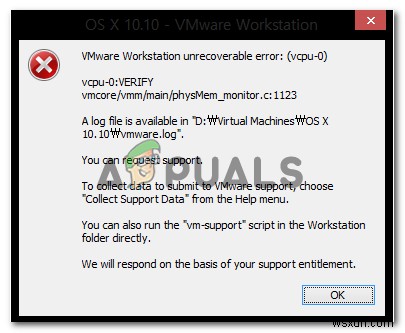
VMware Workstationの回復不能エラーの原因:(vcpu-0)
この特定の問題を調査するために、ユーザーレポートと、問題を解決するために使用した修復戦略を調べました。収集した内容に基づいて、この特定のエラーメッセージをトリガーする一般的なシナリオがいくつかあります。
- 別の仮想化ソフトウェアが同時に実行されています –これは、このエラーが発生する最も一般的な理由の1つです。 Virtualbox(または同様のソフトウェアの実行中)中に仮想マシンを起動しようとすると、VMwareWorkstationはこのエラーをスローします
- セキュア仮想マシン(SVM)がBIOS/UEFIから無効になっている –この問題は、セキュア仮想マシン(SVM)がBIOSまたはUEFIから無効になっている場合に発生することがよく報告されています(構成によって異なります)。同様の状況にある何人かのユーザーは、SVMが有効になっていることを確認することで問題を解決することができました。
- 同時マルチスレッディング(SMT)はBIOS/UEFIから有効になります – VMwareおよびその他の同様のソフトウェアは、マルチスレッドと競合することが知られています。通常、競合を回避するために、SVMを有効にした後、BIOS/UEFI設定からSMTを無効にする必要があります
- CPUまたはその他のコンポーネントがオーバークロックされています –オーバークロックされたコンポーネントも、この特定のエラーメッセージをトリガーする可能性があります。これは、起動シーケンス中に、仮想マシンが周波数チェックの選択を実行するために発生します。場合によっては、CPU / GPUの頻度が通常よりも高いと、ソフトウェアがだまされてこの特定のエラーメッセージがスローされる可能性があります。
- VMW\wareのバグ –上記の条件のいずれも満たされない場合でも、この特定のエラーメッセージを生成するよく知られたバグがあります。このバグはバージョン12.5でパッチが適用されていると思われるため、VMwareアプリケーションを最新バージョンに更新することでエラーが解決される可能性があります。
- Mac OSは、Appleハードウェアでのみ実行するように設計されています – AppleのEULAで指定されているように、MAC OSは、Appleハードウェア上でのみ実行または仮想化されるように設計されています。この特定のエラーは、macOS仮想イメージの開始時に実行しようとしたときに発生する可能性があります。
現在、この特定のエラーメッセージの解決に苦労している場合は、この記事で、考えられる修復戦略の選択肢を紹介します。以下に、同様の状況にある他のユーザーが VMware Workstation Unrecoverable Error:(vcpu-0)を取得するために使用したメソッドのコレクションを示します。 エラーが解決しました。最良の結果を得るには、特定のシナリオで効果的な方法に出会うまで、以下の潜在的な修正に従ってください。
方法1:VMwareWorkstationアプリケーションの更新
他のことを試す前に、最新のVMwareWorkstationバージョンを実行していることを確認することが重要です。 多くのユーザーレポートがあります これは、 VMware Workstation Unrecoverable Error:(vcpu-0)の原因となるバグを示しています。 VmwareWorkstation11のエラー。
このバグは開発者によってすでにパッチが適用されているため、 VMware Workstation を確認することで、この問題を解消できます。 クライアントが最新バージョンに更新されます。これを行うには、VMware Workstationを開き、プレーヤー>ヘルプ>ソフトウェアアップデートに移動します。
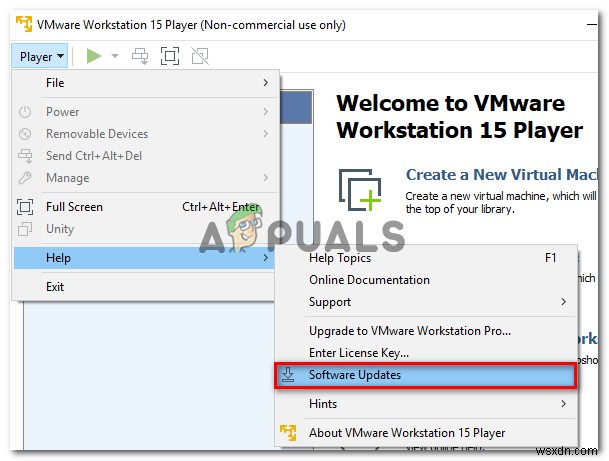
ソフトウェアアップデートにアクセスしたら 画面で、更新の確認をクリックします 新しいバージョンが利用可能かどうかを確認します。含まれている場合は、画面の指示に従ってコンピュータにインストールします。
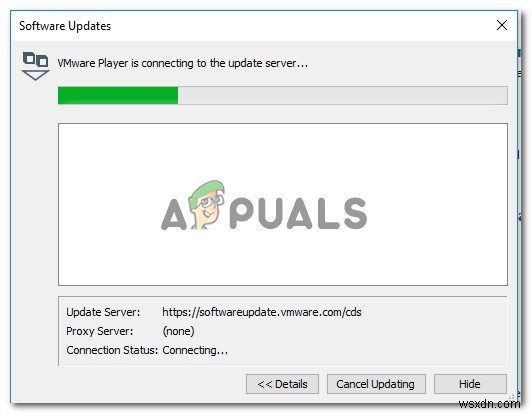
新しいバージョンがインストールされたら、コンピューターを再起動して、問題が解決したかどうかを確認します。それでもVMwareWorkstation Unrecoverable Error:(vcpu-0)が発生する場合 エラーが発生した場合は、以下の次の方法に進んでください。
方法2:別の組織の仮想化ソフトウェアを無効化/アンインストールする
VMware Workstation が原因で、この問題が発生している可能性があります およびOracleVM VirtualBox 両方が同時に実行されています。これは主に、ユーザーがmacOS仮想マシンを実行しようとしたときに発生することが報告されていますが、影響を受ける一部のユーザーは、 Oracle VM Virtualを閉じるとすぐに問題が解決したと報告しています。 b ox 。
他のユーザーは、OracleVMVirtualBoxをアンインストールした後にのみ問題が解決したと報告しています。ソフトウェアの競合がVMwareWorkstation Unrecoverable Error:(vcpu-0)の出現を促進していないことを確認するためだけに エラーの場合は、以下の手順に従ってOracle VM VirtualBox(または同様のライバル仮想化ソフトウェア)をアンインストールすることをお勧めします。
- Windowsキー+Rを押します [実行]ダイアログボックスを開きます。次に、「 appwiz.cpl」と入力します 」と入力してEnterを押します プログラムと機能を開く 。
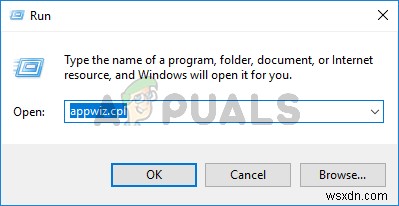
- プログラムと機能の内部 、アプリケーションのリストをスクロールして、Oracle VM Virtualbox(または別のライバルの仮想化ソフトウェア)を見つけます。表示されたら、右クリックしてアンインストールを選択します 。
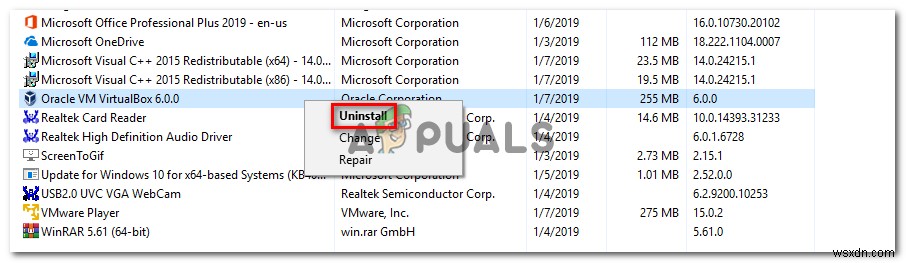
- ライバル組織のソフトウェアが削除されたら、コンピュータを再起動して、次回の起動時に問題が解決したかどうかを確認します。
それでもVMwareWorkstation Unrecoverable Error:(vcpu-0)が発生する場合 エラーが発生した場合は、以下の次の方法に進んでください。
方法3:BIOS / UEFIからセキュア仮想マシン(SVM)またはインテルバーチャライゼーションテクノロジーを有効にする
SVM(セキュア仮想マシン) 一部のマシンのIntelVT-x/IntelVirtualizationテクノロジーに相当します。ただし、コンピューターで使用している仮想化テクノロジーに関係なく、仮想マシンがスムーズに実行されるようにするには、仮想化テクノロジーを有効にする必要があります。
SVMまたはIntel仮想化を有効にするには、BIOS / UEFI設定を入力する必要があります。この手順は、マザーボードの製造元によって異なります。ただし、いくつかの類似点があります。
最初のステップは、BIOS / UEFI設定を入力することです–この手順では、セットアップを押す必要があります 最初の起動シーケンス中にキーを押します。セットアップキーが初期画面に表示されるはずですが、表示されない場合は、「マザーボードの母+セットアップキー」を使用してオンライン検索を実行し、セットアップを見つけることができます。 キー。
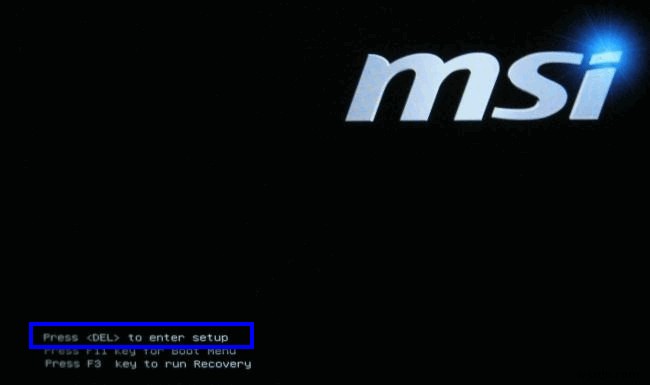 これで、次の画面は、レガシー設定(BIOS)またはそれ以降を入力したかどうかによって異なります。 UEFI。主要なマザーボードメーカーごとに、メニューと設定の名前が異なることに注意してください。最も一般的には、SVMモードは詳細>CPU構成で見つけることができます。 有効に設定するだけです BIOS / UEFI を終了する前に、変更を保存することを忘れないでください 設定。
これで、次の画面は、レガシー設定(BIOS)またはそれ以降を入力したかどうかによって異なります。 UEFI。主要なマザーボードメーカーごとに、メニューと設定の名前が異なることに注意してください。最も一般的には、SVMモードは詳細>CPU構成で見つけることができます。 有効に設定するだけです BIOS / UEFI を終了する前に、変更を保存することを忘れないでください 設定。 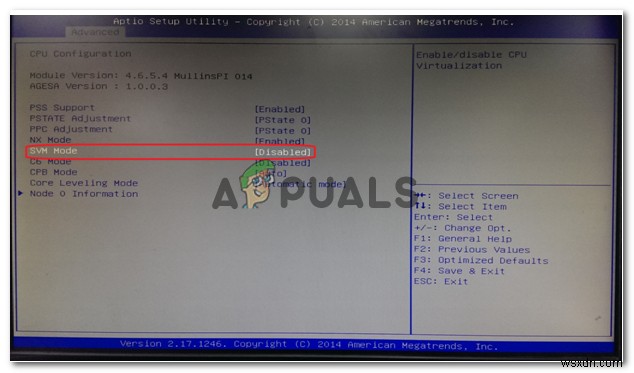
SVMモードまたはIntelVirtualizationTechnologyを有効にしたら、コンピューターを再起動して、 VMware Workstation Unrecoverable Error:(vcpu-0) エラーは解決されました。 VMware Workstationを使用して仮想マシンを起動または作成しようとしてもエラーが引き続き表示される場合は、以下の次の方法に進んでください。
方法4:BIOS / UEFIで同時マルチスレッディング(SMT)を無効にする
SMT(同時マルチスレッディング)を無効にする理由はいくつかあります。 このオプションを無効のままにしておくと、一部のGPUでパフォーマンスがわずかに向上する可能性がありますが、本当に必要な場合を除いて、無効にすることはお勧めしません。
VMware Workstation Unrecoverable Error:(vcpu-0)が発生した複数のユーザー BIOS設定から同時マルチスレッディング(SMT)を無効にした後、エラーが解決しました。開発者からの公式の説明はありませんが、影響を受けるユーザーは、VMwareWorkstationがいくつかの異なる構成でSMTと競合していると推測しています。
SMTを無効にするには、BIOS設定を入力する必要があります。これを行うには、セットアップキーを押してBIOS設定にアクセスします 初期画面中。
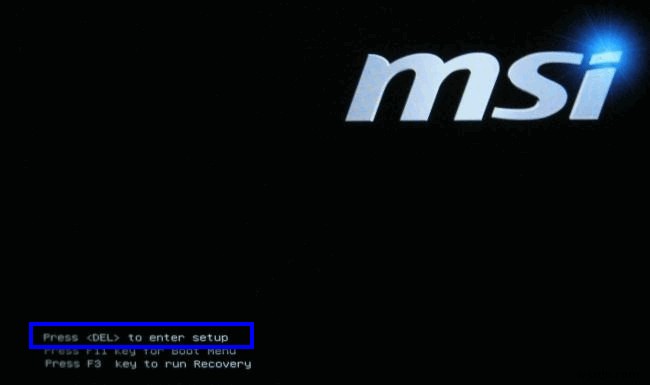 CPUの製造元によって、SMTオプションの名前が異なることに注意してください。たとえば、Intel(R)Hyper-Threadingは、Intel独自の同時マルチスレッディングテクノロジーです。
CPUの製造元によって、SMTオプションの名前が異なることに注意してください。たとえば、Intel(R)Hyper-Threadingは、Intel独自の同時マルチスレッディングテクノロジーです。 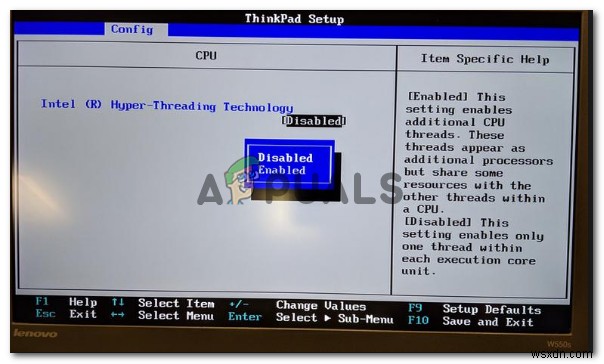
BIOS設定に入ると、SMTの制御オプションを見つけることが問題になります。通常、次のサブメニューのいずれかで見つけることができます:Tweaker Config、CPU Feature、Advanced BIOS、Performance、Processor、CPU。
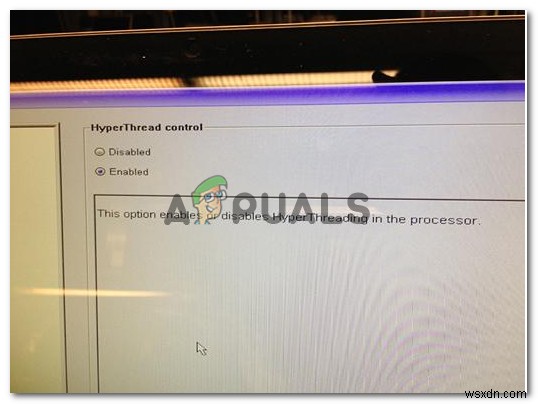
使用しているBIOS/UEFIバージョンとマザーボードの製造元に応じて、このテクノロジ専用の制御オプションは、Intel(R)ハイパースレッディング、ハイパースレッディングテクノロジ、ハイパースレッディング機能、CPUハイパースレッディングのいずれかになります。またはハイパースレッド制御。
このオプションを見つけたら、無効に設定してコンピュータを再起動し、 VMware Workstation Unrecoverable Error:(vcpu-0) エラーは解決されました。仮想マシンを実行しようとしても同じエラーメッセージが表示される場合は、以下の次の方法に進んでください。
方法5:デフォルトのクロッキング周波数に戻す
VMware Workstation Unrecoverable Error:(vcpu-0)の解決に苦労している数人のユーザー エラーは、CPU周波数がオーバークロックされた場合にのみ問題が発生していることを最終的に発見しました。デフォルトのCPU周波数に戻るとすぐに、問題は解決しました。
これは、VMware Workstationによって実行された初期チェックで、CPU周波数に関するいくつかの不整合が明らかになった場合にも、この問題が発生する可能性があることを示しています。結局のところ、ホストマシンのCPUリソースが元の仕様と異なることに気付いた場合、ソフトウェアはこのエラーをスローする可能性があります。
オーバークロックされていることがわかっている場合は、BIOS / UEFI設定にアクセスし、[オーバークロック]サブメニューに移動して、デフォルトの周波数に戻します。
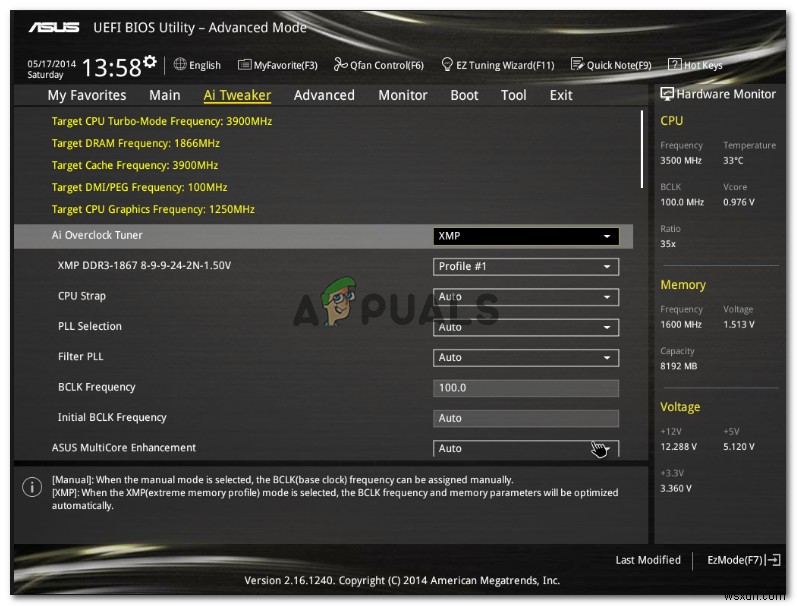
CPUがデフォルトの周波数に戻ったら、仮想マシンを再度実行して、問題が解決したかどうかを確認します。それでもVMwareWorkstation Unrecoverable Error:(vcpu-0)が発生する場合 エラーが発生した場合は、以下の次の方法に進んでください。
方法6:VMXファイルの変更
VMware Workstation Unrecoverable Error:(vcpu-0)が発生した場合 Mac OS仮想マシンを実行または構成しようとしたときにエラーが発生した場合、VMware WorkstationはAppleハードウェアを仮想化するように設計されていないため、この問題が発生する可能性があります。通常、Mac OSを実行するには、VMwareFusionと組み合わせたMacBookが必要です。
ただし、この問題を回避し、MacOSをWorkstation 11で仮想化できるようにする方法があります。必要なのは、VMXファイルにコード行を追加することだけです。これを行う方法のクイックガイドは次のとおりです。
- このリンクにアクセスしてください(こちら )そして[ダウンロード]ボタンをクリックして、最新バージョンの Notepad ++をダウンロードします。 。
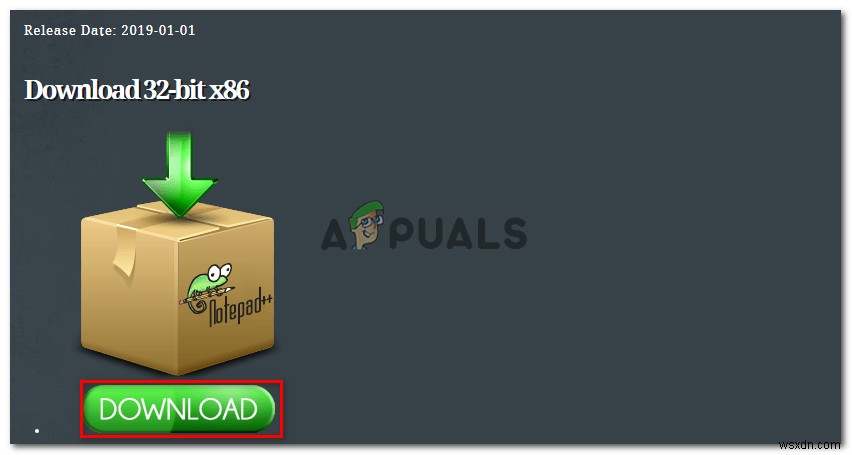
注: 手順1〜3をスキップして、 .vmxを開くことができます。 メモ帳でファイルを作成しますが、コード行を別のファイルの途中に挿入するリスクがあります。これにより、構成ファイルが台無しになる可能性があります。
- Notepad ++インストールを開き、画面の指示に従ってソフトウェアをコンピューターにインストールします。
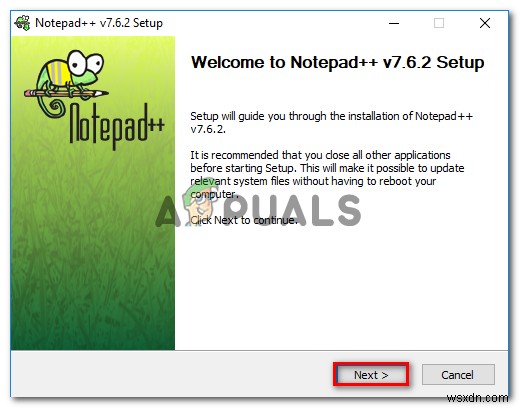
- Notepad ++をインストールしたら、ワークステーションの回復不能エラー:(vcpu-0)が表示されている仮想マシンの場所に移動します エラー。そこに着いたら、.vmxファイルを右クリックして、Notepad++で編集を選択します。 。
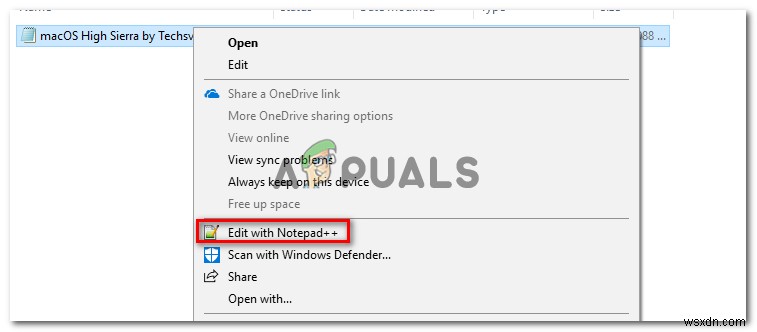
注: メモ帳++をインストールしていない場合は、[プログラムから開く...]>[メモ帳]を選択します 代わりに。
- VMXファイルを開いた状態で、次のコード行を貼り付けます:
smc.version = 0
注: 特定の場所に貼り付ける必要はありません。保存後にファイルが自動ソートされるため、どこでも問題ありません。別のコード行の途中に貼り付けないようにするだけです。
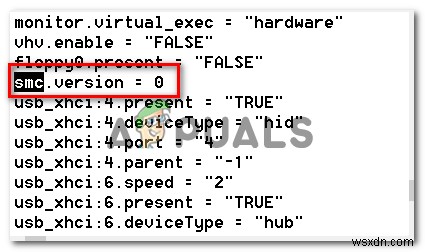
- .VMXファイルを保存して、仮想マシンを再度開きます。 VMware Workstation Unrecoverable Error:(vcpu-0)は発生しなくなりました。 エラー。
-
Windows 10 で VMware エラー コード 21001 を修正する
VMware は、企業が単一のサーバー上で複数のアプリケーションとシステムを運用するのに役立つ仮想ソフトウェアです。 VMware ツールは、オペレーティング システムの管理のために VMware 製品の機能を有効にするために不可欠です。これらのツールが正しく機能し、オペレーティング システムのエクスペリエンスを向上させるには、定期的な更新が必要です。ただし、これらの更新により、ユーザーがエラーに遭遇することがあります。通常発生するこれらのエラーの 1 つは、エラー コード 21001 です。あなたもこれらのユーザーの 1 人であり、同じ問題に直面している場合は、完璧なガイドがあります。複数の
-
Windows PC で回復不能なエラーが発生した DirectX を修正する方法
ゲームのプレイ中に DirectX の問題に直面している場合、この記事はまさにあなたが探していた記事です。 DirectX は、ユーザーがゲームをプレイしたり、ハイエンドのグラフィックス プログラムを使用して作成および設計するのに役立つ、Microsoft のシステム ファイルのバンドルです。最もプレイされているバトル ロワイヤル ゲームの 1 つは Call of Duty Warzone であり、ゲーマーはプレイ中に「DirectX で回復不能なエラーが発生しました」という問題について不満を言うことがよくあります。 Warzone やその他のゲームの DirectX の問題を解決するために
